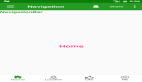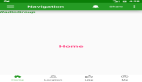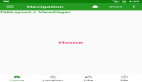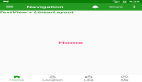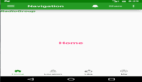项目介绍
本项目基于OpenHarmony的ArkUI框架:TS扩展的声明式开发范式,关于语法和概念直接看官网官方文档地址:基于TS扩展的声明式开发范式,因为OpenHarmony的API相对于HarmonyOS的API,功能上比较完善和成熟的,有些新的技术也早早接触到,所以本项目直接使用OpenHarmony SDK开发。
工具版本: DevEco Studio 3.0 Beta4
SDK版本: 3.1.6.6(API Version 8 Release)
效果演示
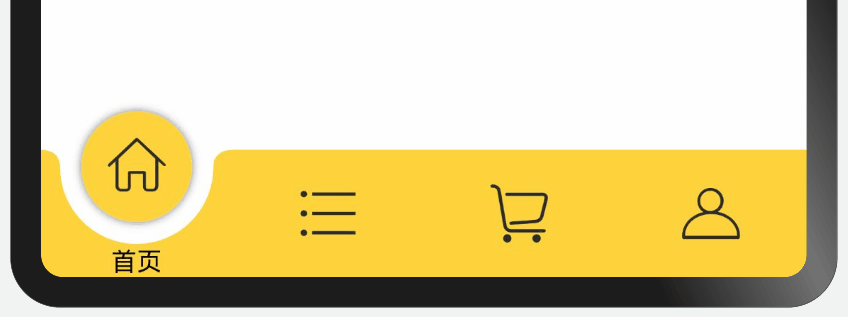
主要API
路径绘制组件Path 属性方法: commands(" 路径绘制的命令 ")。
命令 | 参数 | 解释 |
M | x,y | 移动到指定的点x,y |
L | x,y | 绘制一条线到指定点x,y |
Q | x1,y1 x,y | 绘制x,y的二次贝塞尔曲线,x1,y1是控制点 |
A | rx,ry x-rotation flag1 flag2 x,y | 画椭圆,解释如下 |
A命令解释:
- rx,ry:指所在椭圆的半轴大小
- x-rotation:指椭圆的X轴与水平方向顺时针方向夹角
- flag1:有两个值,1表示大角度弧线,0为小角度弧线。
- flag2:有两个值,确定从起点至终点的方向,1为顺时针,0为逆时针
- x,y: 为终点坐标
实现步骤
1、绘制底部背景
底部背景:使用Path组件,根据路径命令绘制,矩形中间掏空一个半圆。
@Entry
@Component
struct Index {
@State pathValue: string = ''
build() {
Row() {
Path()
.width('100%').height(60).fill('#FFD33C').commands(this.pathValue)
.onAreaChange((oldValue: Area, newValue: Area) => {
// 获取组件的宽高
const width = vp2px(parseInt(newValue.width.toString()))
const height = vp2px(parseInt(newValue.height.toString()))
// 更改路径绘制的命令
this.pathValue = `M0,0 L${width/2 - vp2px(40)},0
A1,1 0 0 0 ${width/2 + vp2px(40)},0
L${width},0 L${width},${height} L0,${height}`
})
}
.justifyContent(FlexAlign.Center)
.width('100%').height('100%')
}
}
2、绘制实心圆
实心圆、设置圆角:borderRadius 圆角半径为宽高一半,设置位置position,使其居中显示。
@Entry
@Component
struct Index {
private navWidth = 0
private navHeight = 0
@State offsetX: number = 0
@State pathValue: string = ''
build() {
Column() {
Stack({ alignContent: Alignment.TopStart }) {
// 背景
Path()
.width('100%').height('100%').fill('#FFD33C').commands(this.pathValue)
.onAreaChange((oldValue: Area, newValue: Area) => {
this.navWidth = vp2px(parseInt(newValue.width.toString()))
this.navHeight = vp2px(parseInt(newValue.height.toString()))
this.updateData(px2vp(this.navWidth / 2))
})
// 实心圆
Row()
.width(60).height(60).borderRadius(30)
.backgroundColor('#FFD33C')
.position({ x: this.offsetX - vp2px(10), y: -30 })
.shadow({ radius: 15, color: '#ffaaaaaa' })
}.width('100%').height(60)
}
.justifyContent(FlexAlign.Center)
.width('100%').height('100%')
}
// 更新数据
updateData(x) {
this.offsetX = x
this.pathValue = `M0,0 L${vp2px(x) - vp2px(40)},0
A1,1 0 0 0 ${vp2px(x) + vp2px(40)},0
L${this.navWidth},0 L${this.navWidth},${this.navHeight} L0,${this.navHeight}`
}
}
3、圆位置改变动画
添加触摸事件,更改x坐标点,使用 显式动画 添加动画效果。
@Entry
@Component
struct Index {
private navWidth = 0
private navHeight = 0
@State offsetX: number = 0
@State pathValue: string = ''
build() {
Column() {
Stack({ alignContent: Alignment.TopStart }) {
// 背景
Path()
.width('100%').height('100%').fill('#FFD33C').commands(this.pathValue)
.onAreaChange((oldValue: Area, newValue: Area) => {
this.navWidth = vp2px(parseInt(newValue.width.toString()))
this.navHeight = vp2px(parseInt(newValue.height.toString()))
this.updateData(px2vp(this.navWidth / 2))
})
.onTouch((event: TouchEvent) => this.touchEvent(event))
// 实心圆
Row()
.width(60).height(60).borderRadius(30)
.backgroundColor('#FFD33C')
.position({ x: this.offsetX - vp2px(10), y: -30 })
.shadow({ radius: 15, color: '#ffaaaaaa' })
}.width('100%').height(60)
}
.justifyContent(FlexAlign.Center)
.width('100%').height('100%')
}
// 触摸事件
touchEvent(event: TouchEvent) {
let x = event.touches[0].x
if (event.type === TouchType.Up) {
// 显式动画
animateTo({ delay: 50, duration: 300 }, () => {
this.updateData(x)
})
}
}
// 更新数据
updateData(x) {
this.offsetX = x
this.pathValue = `M0,0 L${vp2px(x) - vp2px(40)},0
A1,1 0 0 0 ${vp2px(x) + vp2px(40)},0
L${this.navWidth},0 L${this.navWidth},${this.navHeight} L0,${this.navHeight}`
}
}
4、图标文字布局动画
添加点击事件,更改选中索引,设置item中的Y轴offset偏移量,使用 属性动画 添加动画效果。(示例代码)
@Entry
@Component
struct Index {
@State itemWidth: number = 0
@State selectIndex: number = 0
private listItem = ['首页', '分类', '购物车', '我的']
build() {
Column() {
Text().layoutWeight(1)
Row() {
ForEach(this.listItem, (item, index) => {
Column() {
Image($r('app.media.icon'))
.width(30).height(30)
.margin({ top: 15, bottom: 24 })
Text(item)
.fontSize(12)
}.backgroundColor('#FFD33C')
.width(this.itemWidth)
.height('100%')
.offset({ y: this.selectIndex === index ? -23 : 0 })// Y轴偏移量
.animation({ duration: 350 })// 属性动画
.onClick(() => {
// 点击更改选中的索引
this.selectIndex = index
})
}, item => item)
}.width('100%')
.height(60)
.backgroundColor('#FFD33C')
}
.width('100%')
.height('100%')
.onAreaChange((oldValue: Area, newValue: Area) => {
this.itemWidth = parseInt(newValue.width.toString()) / 4
})
}
}
总结
本项目只用到了两种动画的基础功能,难点主要是组件Path中路径绘制命令(本项目只用到几个命令)感兴趣的可以去查下其他命令,各种命令搭配使用能做出比较炫酷的效果。